一.JDK下载
地址:https://www.oracle.com/cn/java/technologies/javase-downloads.html
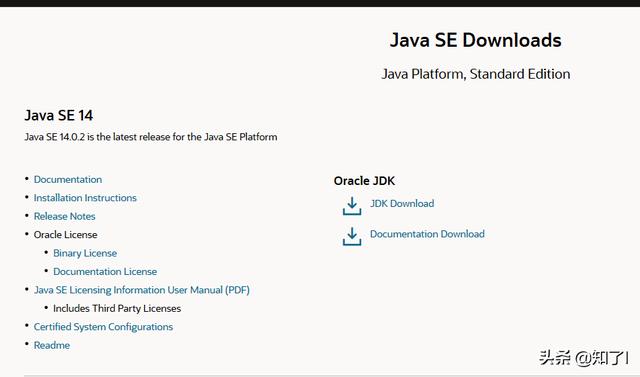
进入后,如图,点击 JDK Download
进入下载页
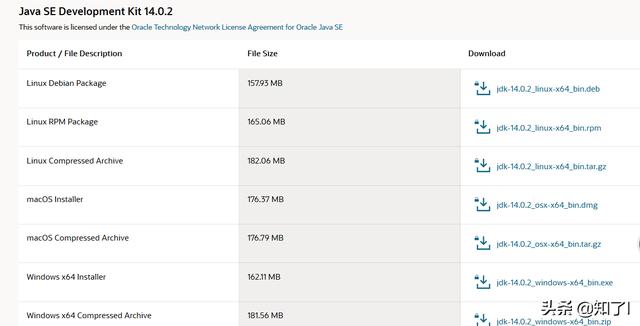
进入下载页后,根据自己的需求下载,通常32位的系统只支持32位的jdk。
64位系统可以兼容32和64,如果你下载了32的,后边下载的工具也要都匹配到32位才可以(!
下载后,安装位置默认,一路下一步,一直到安装完毕-“关闭”。
二.环境变量配置
完整配置如下(以win7为例),“计算机”-右键-“属性”-更改设置-(弹窗)—选择“高级”页面—右下角)环境变量配置(弹窗),
窗口上方是用户变量,下方是系统变量,以后把你所有变量都配置在系统变量里!
1 新建JAVA_HOME,值是你的刚刚jdk的安装目录,
比如 C:Program Files (x86)Javajdk1.8.0_101
2新建CLASSPATH,值是 .;%JAVA_HOME%lib;%JAVA_HOME%libools.jar(注意最前面有一点)
3 编辑Path,把值放到最前边
%JAVA_HOME%bin;%JAVA_HOME%jrebin;
以后的变量添加过程都要记得,你每次添加的东西后边都要有分号";",注意检查字母和分号是否添加正确。
三.校验安装及配置情况
运行CMD(Win+R或右下角点开始菜单的输入处),在展开的命令行窗口中输入红框内的两条命令校验!
若展示如下,说明配置成功,若没有请检查前边的配置。(图为1.7版本,请根据自己安装的版本检查)
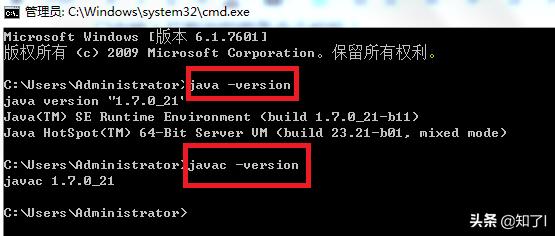
以上就是全部JDK的安装及配置教程,有问题的请留言!




















 5122
5122

 被折叠的 条评论
为什么被折叠?
被折叠的 条评论
为什么被折叠?








